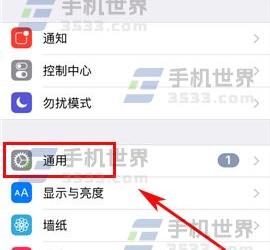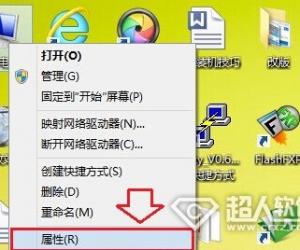Win10系统笔记本找不到无线网络怎么办 电脑电脑找不到无线网解决方法
发布时间:2017-09-28 13:47:39作者:知识屋
Win10系统笔记本找不到无线网络怎么办 电脑电脑找不到无线网解决方法 我们在使用电脑的时候,总是会遇到很多的电脑难题。当我们在遇到了Windows10系统下找不到无线网络的时候,那么我们应该怎么办呢?今天就一起来跟随知识屋的小编看看怎么解决的吧。
Windows10系统下找不到无线网络怎么办?
解决方案:
1、首先第一步我们需要做的就是进入到电脑的桌上,然后在桌面的左下角位置使用电脑的鼠标对开始菜单按钮进行点击操作,这个时候我们就会看到弹出一个选项列表,直接对里面的控制面板进行选择就可以了,进入到控制面板的页面中以后,我们继续的对里面的网络和Internet进行选择就可以了。
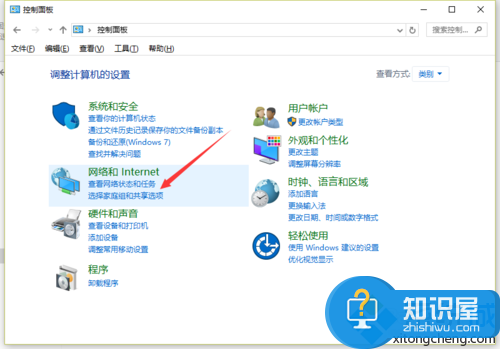
2、当我们在完成了上面的操作步骤以后,现在就在里面找到网络和共享中心并进行点击就可以了。
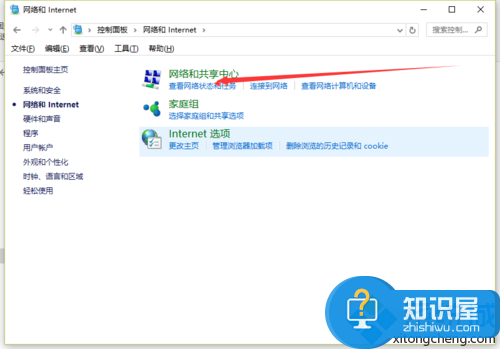
3、接着我们需要对“设置新的网络连接”进行点击就可以了。
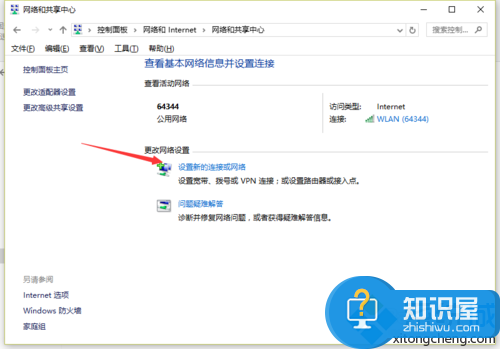
4、然后我们需要将其连接到Internet。
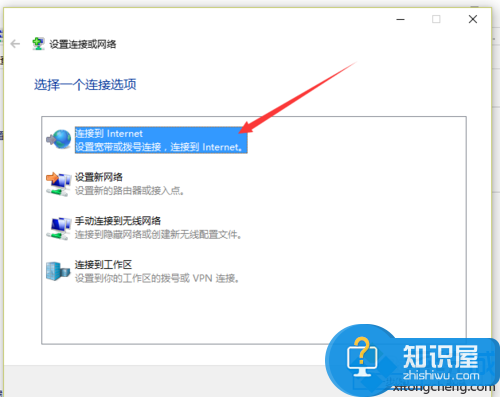
5、这个时候要进行新的连接设置,直接对连接进行选择进行下一步的操作就可以了。
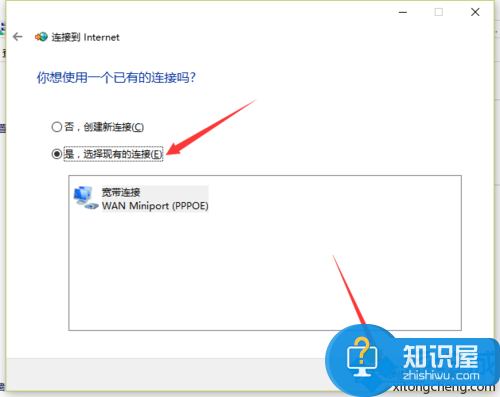
6、这个时候就进入到这样的界面中了,在这个里面第一个看到的就是无线网络,这个时候就尅可以进行无线网络的连接操作了。
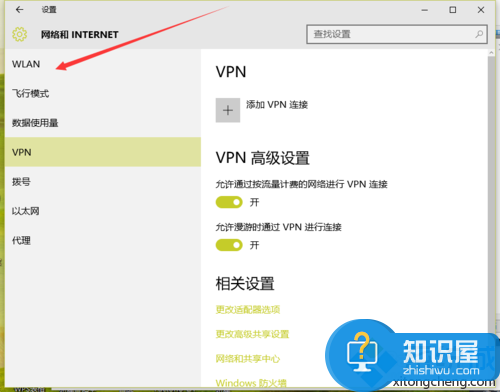
7、最后我们还要查看电脑中的无线网络是不是已经打开了,飞行模式是不是关闭的即可。
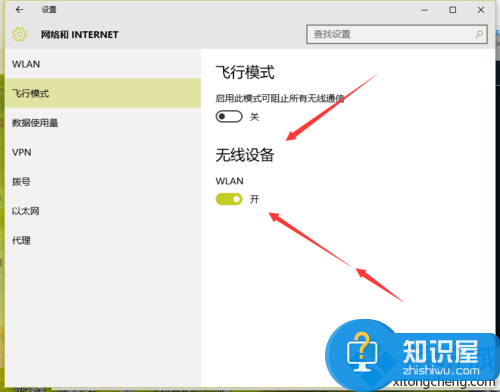
知识阅读
软件推荐
更多 >-
1
 一寸照片的尺寸是多少像素?一寸照片规格排版教程
一寸照片的尺寸是多少像素?一寸照片规格排版教程2016-05-30
-
2
新浪秒拍视频怎么下载?秒拍视频下载的方法教程
-
3
监控怎么安装?网络监控摄像头安装图文教程
-
4
电脑待机时间怎么设置 电脑没多久就进入待机状态
-
5
农行网银K宝密码忘了怎么办?农行网银K宝密码忘了的解决方法
-
6
手机淘宝怎么修改评价 手机淘宝修改评价方法
-
7
支付宝钱包、微信和手机QQ红包怎么用?为手机充话费、淘宝购物、买电影票
-
8
不认识的字怎么查,教你怎样查不认识的字
-
9
如何用QQ音乐下载歌到内存卡里面
-
10
2015年度哪款浏览器好用? 2015年上半年浏览器评测排行榜!